Connectez Microsoft OneDrive à un gestionnaire de fichiers WordPress
L'espace de stockage est l'une des fonctionnalités les plus importantes qu'un serveur puisse avoir lors de la création ou de la maintenance d'une page Web, donc tout doit être fait pour la sauvegarder et grâce à cet outil que propose WP File Download, vous pourrez économiser WP File Download de espace.
OneDrive est un service d'hébergement et de synchronisation de fichiers exploité par Microsoft dans le cadre de sa suite de services Office Online. OneDrive permet aux utilisateurs de stocker des fichiers et des données personnelles, de partager des fichiers et de synchroniser des fichiers via diverses plates-formes.
Les développeurs de WP File Download ont créé un outil qui leur permet de se connecter à Microsoft OneDrive et donc de ne pas générer d'impact significatif sur l'espace de stockage du serveur.
Pourquoi devrais-je utiliser un gestionnaire de fichiers WordPress OneDrive ?
Cette intégration du gestionnaire de fichiers wordpress OneDrive vous permet d'économiser beaucoup de stockage de manière très simple et non seulement cela, cela vous facilitera grandement les choses si vous travaillez avec OneDrive et wordpress à travers les différents outils qu'il propose.
Comme nous le savons, il existe de nombreux éléments qui peuvent occuper le stockage sur votre serveur et, également, de nombreuses façons d'économiser cet espace, cet outil de WP File Download a été conçu pour aider le serveur avec cela d'une manière très simple.
Cet outil de WP File Download vous permet de connecter votre site wordpress à OneDrive et, de cette manière, d'utiliser tous ces fichiers que vous avez hébergés dans le cloud avec WP File Download sans avoir à les télécharger sur votre serveur car ceux-ci ne seront indexés qu'à le même temps. cela n'affectera en rien le stockage.
Non seulement vous aurez les avantages de ne pas avoir ces fichiers hébergés sur votre serveur, mais vous pourrez également gérer les fichiers que vous avez stockés dans OneDrive, cet outil vous permet d'ajouter des fichiers à votre compte, créer des dossiers, supprimer des fichiers afin que vous pouvez gérer tous vos fichiers OneDrive partir de votre site et vous pouvez également ajouter des fichiers dans OneDrive et les voir dans votre site WP. Donc, si vous souhaitez que tout soit sauvegardé dans le cloud et en plus de gérer votre compte OneDrive depuis votre site WP, cet outil est parfait pour vous.
Vous recherchez une puissante solution de gestion de fichiers pour les sites Web de vos clients ?
WP File Download est la réponse. Avec des fonctionnalités avancées telles que les catégories de fichiers, les restrictions d'accès et une interface utilisateur intuitive.
Impressionnez vos clients avec une organisation de fichiers de premier ordre !
Comment établir la connexion OneDrive
Cette OneDrive est vraiment facile à activer, assurez-vous d'abord que vous avez installé le module complémentaire (plugin) en plus de WP File Download (le module complémentaire inclut également l'intégration pour Google Drive et Dropbox).
Vous devrez vous rendre sur https://apps.dev.microsoft.com/login et vous connecter à votre compte Microsoft pour créer une application Microsoft.
Tapez maintenant le nom de l'application.
Dans la section « Plates-formes », cliquez sur Ajouter une plate-forme > Web.
Allez maintenant dans WP File Download > Configuration > Cloud Connection > OneDrive Ici, vous pourrez copier les URL pour les coller sur l'application Microsoft.
Maintenant que c'est presque terminé, cliquez sur Générer un nouveau mot de passe
Un mot de passe sera généré, copiez-le et enregistrez les modifications.
Allez maintenant sur votre site WP sur le WP File Download > Configuration> Connexion au OneDrive section copier/coller le mot de passe qui a été généré et l'identifiant de l'application depuis l'application Microsoft.
Cliquez sur Enregistrer les paramètres ONEDRIVE et connectez OneDrive
Vous devrez valider votre accès, cliquez simplement sur Oui
Et c'est tout, un dossier racine sera créé dans votre compte OneDrive .
L'option permettant de créer un dossier OneDrive dans le tableau de bord WP File Download sera également ajoutée.
Gérer les fichiers WordPress en tant que document WordPress Onedrive
Cet outil génial vous permettra de créer des dossiers avec votre site wordpress qui sont automatiquement synchronisés avec votre compte OneDrive , vous pourrez télécharger des "documents WordPress OneDrive ".
Accédez à WP File Download et cliquez sur + Nouveau> Nouveau dossier OneDrive et un dossier synchronisé avec OneDrive sera créé.
Le dossier sera dans le dossier racine qui a été créé automatiquement auparavant dans le compte OneDrive .
Et tous les médias ajoutés au dossier (dans WordPress) seront également ajoutés dans OneDrive , vous pouvez également déplacer les dossiers créés auparavant dans votre compte vers le dossier racine et les voir sur votre site Web WordPress.
attendez quelques secondes et le dossier contenant tous les médias apparaîtra sur votre site WP.
Vous pouvez utiliser tous ces dossiers pour télécharger des fichiers d'un côté et les voir de l'autre, c'est magique, n'est-ce pas ?.
Fichiers OneDrive en tant que fichiers téléchargeables WordPress
Tous ces fichiers peuvent être gérés comme les autres ajoutés sur votre serveur, avec des thèmes, des filtres et tout dans le panneau de droite.
Pour créer une page / un article avec les dossiers OneDrive allez dans Page / article et cliquez sur "+"> Catégorie de WP File Download .
Sélectionnez le dossier OneDrive et cliquez sur publier votre page WordPress.
La catégorie sera affichée avec le thème que vous avez sélectionné.
Appel à tous les webmasters !
Améliorez les sites Web de vos clients avec WP File Download . Créez des référentiels de fichiers sécurisés et personnalisables, permettant aux clients d'accéder et de gérer facilement leurs fichiers.
Améliorez vos services de conception de sites Web dès aujourd'hui !
Comme vous pouvez le voir sur l'image, toutes les fonctions sont les mêmes que celles lorsque vous utilisez des fichiers stockés sur le serveur et vous pouvez également le connecter à d'autres plates-formes cloud comme Google Drive et utiliser également tous les thèmes proposés par WP File Download WP File Download thèmes que WP File Download ! Qu'est-ce que tu attends?
Obtenez plus d'informations sur l'addon du plugin onedrive : https://www.joomunited.com/wordpress-products/wp-file-download/onedrive-addon
Lorsque vous vous abonnez au blog, nous vous enverrons un e-mail lorsqu'il y aura de nouvelles mises à jour sur le site afin que vous ne les manquiez pas.
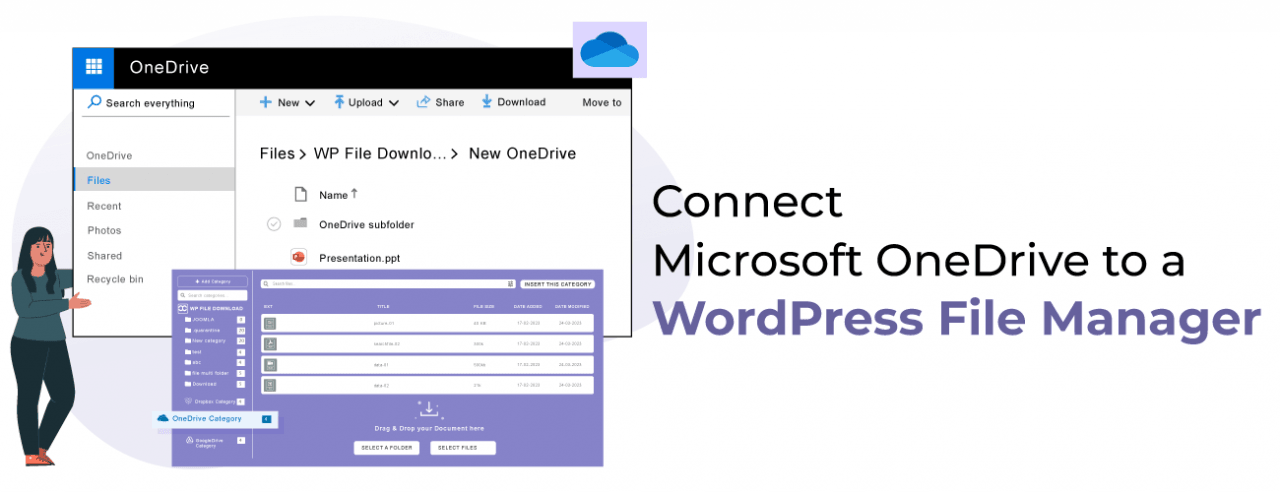





















commentaires